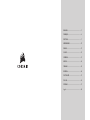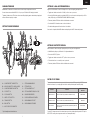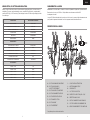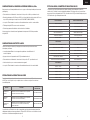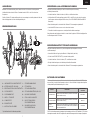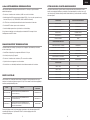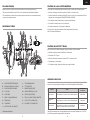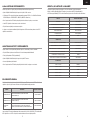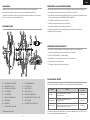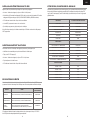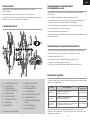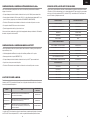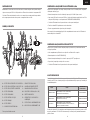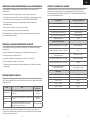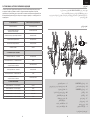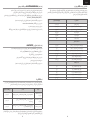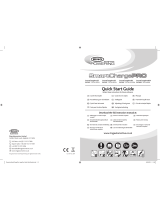Corsair M65 RGB Ultra Wireless Mouse Handleiding
- Categorie
- Muizen
- Type
- Handleiding

Wireless Tunable FPS Gaming Mouse
M65 RGB ULTRA WIRELESS
WEB: corsair.com
PHONE: (888) 222-4346
SUPPORT: support.corsair.com
BLOG: corsair.com/blog
FORUM: forum.corsair.com
YOUTUBE: youtube.com/corsairhowto
© 2021 CORSAIR MEMORY, Inc. All rights reserved. CORSAIR and the sails logo
are registered trademarks in the United States and / or other countries. All other
trademarks are the property of their respective owners. Product may vary slightly
from those pictured. 49-002439 AA
M65 RGB ULTRA WIRELESS

ENGLISH ....................................................... 1
FRANÇAIS ..................................................... 4
DEUTSCH ..................................................... 7
NEDERLANDS ............................................ 10
DANSK ........................................................ 13
SUOMI ......................................................... 16
SVENSKA .................................................... 19
NORSK ........................................................ 22
ITALIANO ..................................................... 25
ESPAÑOL .................................................... 28
PORTUGUÊS .............................................. 31
POLSKI ........................................................ 34
PУССКИЙ ..................................................... 37
............................................................ 40

21
// M 6 5 W L
DL
K P
G
H
QN
M
M
CL
BA
G
F
I
H
N
E J
L
F
O
M
K
K
K
SETTING UP 2.4GHz SLIPSTREAM WIRELESS
Hyper-fast sub-1ms wireless connection is designed for no-compromise gaming grade performance.
> Toggle power / wireless mode switch to "2.4GHz" position to turn on your mouse.
> Connect the USB wireless receiver to an available USB 2.0 or 3.x port located on the front panel of your PC or
nearby USB port (e.g. on CORSAIR MM700, MM800, MM1000 mousepads).
> The battery / wireless LED indicator will turn solid white when connected.
> Download the iCUE software from www.corsair.com/downloads.
> Run the installer program and follow instructions for installation.
If reconnection is required, initiate USB wireless receiver pairing via the iCUE software settings menu.
Bluetooth wireless is best for everyday computing tasks, productivity, and office applications.
> Initiate Bluetooth pairing on your Bluetooth 4.0 or higher enabled device.
> Press and hold DPI UP (D) button.
> Toggle power / wireless mode switch to "BT" position to turn on your mouse.
> Follow the instructions to successfully connect your device.
> The battery / wireless LED indicator will turn solid blue when connected.
SETTING UP BLUETOOTH® WIRELESS
The mouse has a unique feature where you can adjust the current onboard DPI stage setting in 50 DPI increments
without the software, so you can jump right into the action while you find the perfect sensitivity setting.
On-the-fly DPI changes are saved to the onboard memory and can be further adjusted in granular 1 DPI steps in
iCUE. If iCUE is running, then changes are saved to the software profile directly.
ON-THE-FLY DPI TUNING
FUNCTION SHORTCUT MULTI-PURPOSE LED
INDICATOR
INCREASE DPI BY 50 HOLD DPI UP BUTTON (D) AND PRESS FORWARD BUTTON (G) BLINKS GREEN
DECREASE DPI BY 50 HOLD DPI UP BUTTON (D) AND PRESS BACK BUTTON (H) BLINKS RED
RESET DPI STAGE HOLD DPI UP (D) THEN BOTH FORWARD (G) AND BACK (H) BUTTONS
FOR 2 SECONDS BLINKS YELLOW
A — QUICKSTRIKE LEFT CLICK BUTTON
B — MIDDLE CLICK BUTTON / SCROLL WHEEL
C — QUICKSTRIKE RIGHT CLICK BUTTON
D — DPI UP BUTTON
E — DPI DOWN BUTTON
F — SNIPER / OPTION BUTTON
G — FORWARD BUTTON
H — BACK BUTTON
I — MULTI-PURPOSE LED INDICATOR
J — OPTICAL GAMING SENSOR
K — PTFE GLIDE PADS
L — OPTIONAL WEIGHTS SLOT
M — OPTIONAL WEIGHTS PAIR (4.5G + 1.5G)*
N — USB WIRELESS RECEIVER
O — POWER / WIRELESS MODE SWITCH
P — USB CHARGING / DATA PORT
Q — USB CHARGING / DATA CABLE
GETTING TO KNOW YOUR MOUSE
*Optional weights are included in the box.
IMPORTANT: The M65 RGB ULTRA WIRELESS mouse must be fully charged before its first use.
Connect the mouse to an available USB 2.0 or 3.0 port on your PC with the USB charging / data cable.
The battery / wireless status LED indicator on the mouse will begin pulsing green to denote battery charging and
will turn solid when charging is complete.
CHARGING THE MOUSE
ENGLISH

43
// M 6 5 W L
DL
K P
G
H
QN
M
M
CL
BA
G
F
I
H
N
E J
L
F
O
M
K
K
K
Wireless connection and battery status are communicated through the multi-purpose LED status indicator (I)
backlighting. The mouse comes preloaded with common competitive DPI settings which can be selected by
pressing the DPI Up (D) or DPI Down button (E) with multi-purpose status LED indicator (I) backlighting to reflect
the current stage.
MOUSE STATUS, DPI SETTINGS AND INDICATIONS
BAT TERY STATUS MULTI-PURPOSE LED INDICATOR
BATTERY CHARGING PULSING GREEN
BATTERY CRITICAL, RECHARGE REQUIRED PULSING RED
BATTERY LOW, RECHARGE SOON BLINKING RED
BATTERY MEDIUM BLINKING AMBER
BATTERY HIGH BLINKING GREEN
BATTERY CHARGED GREEN
WIRELESS STATUS
2.4GHz WIRELESS MODE – PAIRING BLINKING WHITE
2.4GHz WIRELESS MODE – PAIRED WHITE
2.4GHz WIRELESS MODE – PAIRING FAILED PULSING WHITE
BT WIRELESS MODE – PAIRING BLINKING BLUE
BT WIRELESS MODE – PAIRED BLUE
BT WIRELESS MODE – PAIRING FAILED PULSING BLUE
DPI STAGE STATUS
STAGE #1 – 400 DPI RED
STAGE #2 – 800 DPI WHITE
STAGE #3 – 1200 DPI GREEN
STAGE #4 – 1600 DPI PURPLE
STAGE #5 – 3000 DPI CAPRI
*Les poids en option sont inclus dans la boîte.
A — BOUTON CLIC GAUCHE QUICKSTRIKE
B — BOUTON CLIC DU MILIEU /
MOLETTE DE DÉFILEMENT
C — BOUTON CLIC DROIT QUICKSTRIKE
D — BOUTON D’AUGMENTATION DES DPI
E — BOUTON DE RÉDUCTION DES DPI
F — BOUTON SNIPER / OPTION
G — BOUTON SUIVANT
H — BOUTON PRÉCÉDENT
I — VOYANT À LED MULTIFONCTIONS
J — CAPTEUR GAMING OPTIQUE
K — PATINS EN PTFE
L — SLOT DE POIDS EN OPTION
M — PAIRE DE POIDS EN OPTION (4,5G + 1,5G) *
N — RÉCEPTEUR SANS FIL USB
O — BOUTON D’ALIMENTATION / MODE SANS FIL
P — PORT DE DONNÉES / DE CHARGEMENT USB
Q — CÂBLE DE CHARGEMENT ET DE DONNÉES USB
PRÉSENTATION DE LA SOURIS
IMPORTANT: La souris M65 RGB ULTRA WIRELESS doit être complètement chargée avant sa première utilisation.
Branchez la souris sur un port USB 2.0 ou 3.0 disponible de votre ordinateur avec le câble USB
de chargement / données.
Le voyant LED d’état de la batterie / de la connexion sans fil sur la souris commence à clignoter lentement en vert
pour signaler le chargement de la batterie. Une fois le chargement terminé, il reste allumé en vert.
CHARGEMENT DE LA SOURIS
FRANÇAIS

65
ÉTAT DE LA BATTERIE VOYANT À LED MULTIFONCTION
BATTERIE EN CHARGE VERT CLIGNOTANT LENT
NIVEAU DE BATTERIE CRITIQUE - RECHARGE NÉCESSAIRE ROUGE CLIGNOTANT LENT
NIVEAU DE BATTERIE FAIBLE - RECHARGE BIENTÔT NÉCESSAIRE ROUGE CLIGNOTANT RAPIDE
NIVEAU DE BATTERIE MOYEN AMBRE CLIGNOTANT RAPIDE
NIVEAU DE BATTERIE ÉLEVÉ VERT CLIGNOTANT RAPIDE
BATTERIE CHARGÉE VERT
STATUT SANS FIL
MODE SANS FIL 2,4GHz – APPARIEMENT EN COURS BLANC CLIGNOTANT RAPIDE
MODE SANS FIL 2,4GHz – APPARIÉ BLANC
MODE SANS FIL 2,4GHz – ÉCHEC DE L’APPARIEMENT BLANC CLIGNOTANT LENT
MODE SANS FIL BT – APPARIEMENT EN COURS BLEU CLIGNOTANT RAPIDE
MODE SANS FIL BT – APPARIÉ BLEU
MODE SANS FIL BT – ÉCHEC DE L’APPARIEMENT BLEU CLIGNOTANT LENT
STATUT NIVEAU DPI
NIVEAU #1 – 400DPI ROUGE
NIVEAU #2 – 800DPI BLANC
NIVEAU #3 – 1200DPI VERT
NIVEAU #4 – 1600DPI VIOLET
NIVEAU #5 – 3000DPI CAPRI
La connexion sans fil et l’état de la batterie sont indiqués par le biais du rétroéclairage du voyant à LED
multifonctions (I). Par défaut, la souris est équipée de paramètres DPI classiques que vous pouvez choisir en
appuyant sur le bouton d’augmentation des DPI (D) ou de réduction des DPI (E) avec le rétroéclairage du voyant
à LED multifonctions (I) pour indiquer le niveau actuel.
ÉTAT DE LA SOURIS, PARAMÈTRES ET INDICATIONS DES DPI
En outre, la souris dispose d’une fonction unique permettant de régler le niveau de DPI par incréments
de 50DPI sans ouvrir le logiciel, ce qui vous permet de vous concentrer sur votre jeu tout en cherchant
la sensibilité optimale.
Les modifications de DPI réalisées à la volée sont enregistrées dans la mémoire embarquée et peuvent être
ultérieurement ajustées par niveaux granulaires de 1DPI dans iCUE. Si iCUE est en cours d’exécution, alors les
modifications sont directement enregistrées dans le profil.
OPTIMISATION DE LA RÉSOLUTION À LA VOLÉE
FONCTION RACCOURCI VOYANT À LED
MULTIFONCTION
AUGMENTER LES
DPI PAR 50
MAINTENEZ LE BOUTON D’AUGMENTATION DES DPI (D) APPUYÉ
ET APPUYEZ SUR LE BOUTON SUIVANT (G) VERT CLIGNOTANT RAPIDE
DIMINUER LES
DPI PAR 50
MAINTENEZ LE BOUTON D’AUGMENTATION DES DPI (D) APPUYÉ
ET APPUYEZ SUR LE BOUTON PRÉCÉDENT (H) ROUGE CLIGNOTANT RAPIDE
RÉINITIALISER LE
NIVEAU DPI
MAINTENEZ LE BOUTON D’AUGMENTATION DES DPI (D) APPUYÉ
ET ENSUITE LES BOUTONS SUIVANT (G) ET PRÉCÉDENT (H)
PENDANT 2SECONDES
JAUNE CLIGNOTANT RAPIDE
Le mode sans fil Bluetooth est idéal pour les applications de bureau et de productivité et les tâches
informatiques quotidiennes.
> Lancez l’appariement Bluetooth sur votre appareil compatible avec le mode Bluetooth 4.0
ou version supérieure.
> Appuyez sur le bouton d’augmentation des DPI (D) et maintenez-le enfoncé.
> Enclenchez le bouton d’alimentation / de mode sans fil sur la position «BT» pour allumer la souris.
> Suivez les instructions pour connecter correctement votre appareil.
> Le voyant à LED de la batterie / connexion sans fil reste allumé en bleu une fois la connexion établie.
CONFIGURATION DU BLUETOOTH® SANS FIL
FRANÇAIS
Cette connexion sans fil ultrarapide inférieure à 1ms est conçue pour offrir d’exceptionnelles performances de
qualité gaming.
> Enclenchez le bouton d’alimentation / de mode sans fil sur la position «2,4GHz» pour allumer la souris.
> Branchez le récepteur sans fil USB à un port USB 2.0 ou 3.x disponible situé sur la façade de votre PC ou sur
un port USB à proximité (par ex. les tapis de souris CORSAIR MM700, MM800, MM1000).
> Le voyant à LED de la batterie / connexion sans fil reste allumé en blanc une fois la connexion établie.
> Téléchargez le logiciel iCUE sur www.corsair.com/downloads.
> Exécutez le programme d’installation et suivez les instructions d’installation.
Si une reconnexion est nécessaire, lancez l’appariement du récepteur sans fil USB via les paramètres
du logiciel iCUE.
CONFIGURATION DE LA CONNEXION SLIPSTREAM WIRELESS 2,4GHz

87
// M 6 5 W L
DL
K P
G
H
QN
M
M
CL
BA
G
F
I
H
N
E J
L
F
O
M
K
K
K
Die Maus verfügt über eine einzigartige Funktion, mit der Sie die aktuell integrierte DPI-Stufe in 50-DPI-Schritten
anpassen können, ohne die Software verwenden zu müssen. So können Sie direkt ins Spielgeschehen eingreifen
und die perfekte Empfindlichkeitseinstellung für sich finden.
Die DPI-Soforteinstellungen werden im integrierten Speicher abgelegt und können in iCUE detailliert in 1-DPI-Schritten
feiner abgestimmt werden. Wenn iCUE ausgeführt wird, werden die Änderungen direkt im Softwareprofil gespeichert.
BLITZSCHNELLE DPI-ABSTIMMUNG
FUNKTION TASTENKÜRZEL MULTIFUNKTIONS-
LED-ANZEIGE
DPI UM 50 ERHÖHEN HALTEN SIE DIE DPI-ERHÖHEN-TASTE(D) GEDRÜCKT, UND DRÜCKEN
SIE DIE VORWÄRTS-TASTE(G). BLINKT GRÜN
DPI UM 50 VERRINGERN HALTEN SIE DIE DPI-ERHÖHEN-TASTE(D) GEDRÜCKT, UND DRÜCKEN
SIE DIE RÜCKWÄRTS-TASTE(H). BLINKT ROT
DPI-STUFE
ZURÜCKSETZEN
HALTEN SIE DIE DPI-ERHÖHEN-TASTE(D) UND DANN ZUSÄTZLICH DIE
VORWÄRTS-TASTE(G) UND DIE RÜCKWÄRTS-TASTE(H) GLEICHZEITIG
FÜR 2SEKUNDEN GEDRÜCKT.
BLINKT GELB
Eine Drahtlosverbindung mit Bluetooth ist optimal für allgemeine Computeraufgaben, Produktivität
und Büroanwendungen.
> Starten Sie die Bluetooth-Kopplung Ihres Bluetooth4.0-fähigen Geräts (oder höher).
> Drücken Sie die DPI-ERHÖHEN-TASTE (D), und halten Sie diese gedrückt.
> Schalten Sie den Netz- / Drahtlos-Schalter auf „BT“, um die Maus einzuschalten.
> Befolgen Sie die Anweisungen, um die Verbindung mit Ihrem Gerät herzustellen.
> Wenn die Verbindung aktiv ist, leuchtet die Akku- / Wireless-LED-Statusanzeige durchgehend blau.
EINRICHTEN VON BLUETOOTH® FÜR DRAHTLOSVERBINDUNG
EINRICHTEN DES 2,4-GHz-SLIPSTREAM-DRAHTLOSMODUS
Die superschnelle Drahtlosverbindung von unter 1ms wurde für kompromisslose Leistung
auf Gaming-Niveau entwickelt.
> Schalten Sie den Netz- / Kabellos-Schalter auf „2,4GHz“, um die Maus einzuschalten.
> Schließen Sie den USB-Drahtlosempfänger an einen USB2.0- oder USB3.x-Anschluss auf der Vorderseite
Ihres Computers oder einen verfügbaren USB-Anschluss (z.B. an CORSAIR MM700, MM800 und MM1000
Mauspads) an.
> Wenn die Verbindung aktiv ist, leuchtet die Akku- / Wireless-LED-Statusanzeige durchgehend weiß.
> Laden Sie die iCUE-Software von www.corsair.com/downloads. herunter.
> Führen Sie das Installationsprogramm aus, und befolgen Sie die Installationsanweisungen.
Wenn ein Neuaufbau der Verbindung erforderlich ist, starten Sie das Koppeln des USB-Drahtlosempfängers über
das Einstellungsmenü der iCUE-Software.
*Optionale Gewichte sind im Lieferumfang enthalten.
A — LINKE MAUSTASTE ALS QUICKSTRIKE-TASTE
B — MITTLERE MAUSTASTE / SCROLLRAD
C — RECHTE MAUSTASTE ALS QUICKSTRIKE-TASTE
D — DPI-ERHÖHEN-TASTE
E — DPI-VERRINGERN-TASTE
F — SNIPER- / OPTIONSTASTE
G — VORWÄRTS-TASTE
H — RÜCKWÄRTS-TASTE
I — MULTIFUNKTIONS-LED-ANZEIGE
J — OPTISCHER GAMING-SENSOR
K — PTFE-GLIDEPADS
L — OPTIONALES GEWICHTEFACH
M — OPTIONALES GEWICHTEPAAR (4,5G+ 1,5G)*
N — USB-DRAHTLOSEMPFÄNGER
O — STROM- / KABELLOS-SCHALTER
P — USB-PORT ZUM AUFLADEN /
ZUR DATENÜBERTRAGUNG
Q — USB-KABEL ZUM AUFLADEN /
ZUR DATENÜBERTRAGUNG
KENNENLERNEN DER MAUS
WICHTIG: Vor der ersten Verwendung müssen Sie die M65 RGB ULTRA WIRELESS vollständig aufladen.
Schließen Sie die Maus mit dem USB-Lade- / Datenkabel an einen USB-2.0- oder 3.0-Anschluss Ihres
Computers an.
Die Akku- / Wireless-LED-Anzeige der Maus pulsiert grün, um anzuzeigen, dass der Akku geladen wird. Wenn der
Akku vollständig geladen ist, leuchtet die Anzeige dauerhaft grün.
LADEN DER MAUS
DEUTSCH

109
// M 6 5 W L
DL
K P
G
H
QN
M
M
CL
BA
G
F
I
H
N
E J
L
F
O
M
K
K
K
*Optionele gewichtjes worden meegeleverd in de doos.
A — LINKER QUICKSTRIKE-KNOP
B — MIDDELSTE MUISKNOP / SCROLLWIELTJE
C — RECHTER QUICKSTRIKE-KNOP
D — DPI-OMHOOG-KNOP
E — DPI-OMLAAG-KNOP
F — SNIPER- / OPTIEKNOP
G — VOORUITKNOP
H — ACHTERUITKNOP
I — MULTIFUNCTIONELE LEDINDICATOR
J — OPTISCHE GAMINGSENSOR
K — PTFE-GLIJPADS
L — UITSPARING VOOR OPTIONELE GEWICHTJES
M — PAAR OPTIONELE GEWICHTJES (4,5G + 1,5G)*
N — DRAADLOZE USB-ONTVANGER
O — STROOM- / DRAADLOZE MODUS-SCHAKELAAR
P — USB-LAADPOORT / -DATAPOORT
Q — USB-OPLAADKABEL / -DATAKABEL
DE MUIS LEREN KENNEN
BELANGRIJK: De M65 RGB ULTRA WIRELESS-muis moet volledig worden opgeladen voor het eerste gebruik.
Verbind de muis met een beschikbare USB 2.0- of 3.0-poort op uw pc met de USB-oplaadkabel / -datakabel.
De statusindicator voor de batterij en draadloze functie op de muis zal groen pulseren om aan te geven dat de
batterij oplaadt en stopt met pulseren als het opladen is voltooid.
DE MUIS OPLADEN
AKKUSTATUS MULTIFUNKTIONS-LED-ANZEIGE
AKKU WIRD GELADEN PULSIERT GRÜN
AKKUSTAND SEHR NIEDRIG, JETZT LADEN PULSIERT ROT
AKKUSTAND NIEDRIG, BALD LADEN BLINKT ROT
AKKUSTAND MITTEL BLINKT GELB
AKKUSTAND HOCH BLINKT GRÜN
AKKU GELADEN GRÜN
WIRELESS-STATUS
2,4-GHz-DRAHTLOSMODUS – KOPPLUNG BLINKT WEISS
2,4-GHz-DRAHTLOSMODUS – GEKOPPELT WEISS
2,4-GHz-DRAHTLOSMODUS – KOPPLUNG FEHLGESCHLAGEN PULSIERT WEISS
BT-DRAHTLOSMODUS – KOPPLUNG BLINKT BLAU
BT-DRAHTLOSMODUS – GEKOPPELT BLAU
BT-DRAHTLOSMODUS – KOPPLUNG FEHLGESCHLAGEN PULSIERT BLAU
DPI-STUFEN-STATUS
STUFE1– 400DPI ROT
STUFE2– 800DPI WEISS
STUFE3– 1.200DPI GRÜN
STUFE4– 1.600DPI LILA
STUFE5– 3.000DPI CAPRI
Drahtlosverbindung und Akkustatus werden über die Hintergrundbeleuchtung der Multifunktions-LED-
Statusanzeige (I) angegeben. Die Maus ist mit gängigen wettbewerbsfähigen DPI-Einstellungen vorkonfiguriert,
die durch Drücken auf die DPI-Erhöhen-Taste (D) bzw. die DPI-Verringern-Taste (E) ausgewählt werden, wobei die
Hintergrundbeleuchtung der Multifunktions-LED-Statusanzeige (I) die jeweilige Einstellung angibt.
MAUSSTATUS, DPI-EINSTELLUNGEN UND ANZEIGEN
NEDERLANDS

1211
BATTERIJSTATUS MULTIFUNCTIONELE LEDINDICATOR
BATTERIJ LAADT OP PULSEREND GROEN
ACCU KRITIEK, LAAD OP PULSEREND ROOD
ACCU BIJNA LEEG, LAAD SPOEDIG OP KNIPPEREND ROOD
BATTERIJ HALFVOL KNIPPEREND ORANJE
BATTERIJ BIJNA VOL KNIPPEREND GROEN
BATTERIJ OPGELADEN GROEN
STATUS VAN DRAADLOZE FUNCTIE
2,4GHz DRAADLOZE MODUS – KOPPELEN KNIPPEREND WIT
2,4GHz DRAADLOZE MODUS – GEKOPPELD WIT
2,4GHz DRAADLOZE MODUS – KOPPELEN MISLUKT PULSEREND WIT
BT DRAADLOZE MODUS – KOPPELEN KNIPPEREND BLAUW
BT DRAADLOZE MODUS – GEKOPPELD BLAUW
BT DRAADLOZE MODUS – KOPPELEN MISLUKT PULSEREND BLAUW
STATUS DPI-FASEN
FASE #1 – 400DPI ROOD
FASE #2 – 800DPI WIT
FASE #3 – 1200DPI GROEN
FASE #4 – 1600DPI PAARS
FASE #5 – 3000DPI CAPRI
De multifunctionele ledindicator (I) geeft informatie over de draadloze verbinding en batterijstatus. De muis
beschikt over standaard dpi-instellingen voor wedstrijden. U kunt deze selecteren door op de dpi-omhoog- (D)
of dpi-omlaag-knop (E) te drukken, waarbij de multifunctionele ledindicator (I) van kleur verandert om de huidige
status weer te geven.
STATUS VAN DE MUIS, DPI-INSTELLINGEN EN INDICATOR
De muis beschikt ook over een unieke functie waarbij u de instelling van de huidige interne dpi-fase zonder
behulp van de software kunt wijzigen met stappen van 50 dpi. Zo kunt u meteen in actie komen en tegelijkertijd
de perfecte gevoeligheidsinstelling zoeken.
Directe dpi-wijzigingen worden in het interne geheugen opgeslagen en u kunt deze verder wijzigen in iCUE
met nauwkeurige stappen van 1 dpi. Wanneer iCUE actief is, worden de wijzigingen direct in het
softwareprofiel opgeslagen.
DIRECT DPI AFSTELLEN
FUNCTIE SNELTOETS MULTIFUNCTIONELE
LEDINDICATOR
DPI MET 50 VERHOGEN HOUD DE DPI-OMHOOG-KNOP (D) INGEDRUKT EN DRUK
OP DE VOORUITKNOP (G) KNIPPEREND GROEN
DPI MET 50 VERLAGEN HOUD DE DPI-OMHOOG-KNOP (D) INGEDRUKT EN DRUK
OP DE ACHTERUITKNOP (H) KNIPPEREND ROOD
DPI-FASE RESETTEN
HOUD DE DPI-OMHOOG-KNOP (D) INGEDRUKT EN HOUD
VERVOLGENS DE VOORUITKNOP (G) EN ACHTERUITKNOP (H)
CIRCA 2 SECONDEN INGEDRUKT
KNIPPEREND GEEL
Een draadloze Bluetooth-verbinding is bij uitstek geschikt voor dagelijkse computertaken en productiviteits-
en kantoortoepassingen.
> Voer de Bluetooth-koppeling uit op uw apparaat met Bluetooth 4.0 of hoger.
> Houd de dpi-omhoog-knop (D) ingedrukt.
> Zet de stroom- / draadloze modus-schakelaar op 'BT' om uw muis in te schakelen.
> Volg de instructies om uw apparaat succesvol te verbinden.
> De statusindicator voor de batterij en draadloze functie wordt blauw wanneer de muis is verbonden.
DRAADLOZE BLUETOOTH®-VERBINDING INSTELLEN
2,4GHz SLIPSTREAM WIRELESS-VERBINDING INSTELLEN
Deze supersnelle draadloze verbinding met een latentie onder 1ms is ontworpen voor games en andere
veeleisende toepassingen.
> Zet de stroom- / draadloze modus-schakelaar op '2,4GHz' om uw muis in te schakelen.
> Verbind de draadloze USB-ontvanger met een beschikbare USB 2.0- of 3.x-poort op het voorpaneel van uw pc
of met een USB-poort (bv. op CORSAIR MM700-, MM800- en MM1000-muismatten).
> De LED-indicator voor de batterij en draadloze functie wordt wit wanneer de muis is verbonden.
> Download de iCUE-software op www.corsair.com/downloads.
> Voer het installatieprogramma uit en volg de instructies voor de installatie op.
Als u opnieuw moet verbinden, voer dan de koppeling van de draadloze USB-ontvanger uit via het
instellingenmenu van de iCUE-software.
NEDERLANDS

1413
// M 6 5 W L
DL
K P
G
H
QN
M
M
CL
BA
G
F
I
H
N
E J
L
F
O
M
K
K
K
Musen indeholder en unik funktion, hvor du kan justere indstillingen af det aktuelle DPI-trin i spring af 50 DPI uden
softwaren, så du kan springe lige ind i handlingen, mens du finder den perfekte følsomhedsindstilling.
Løbende DPI-ændringer gemmes i den indbyggede hukommelse og kan justeres yderligere i trin af 1 DPI i iCUE.
Hvis iCUE kører, gemmes ændringerne direkte i softwareprofilen.
LØBENDE DPI-INDSTILLING
FUNKTION GENVEJ MULTIFUNKTIONEL
LED-INDIKATOR
FORØG DPI MED 50 HOLD KNAPPEN DPI OP (D) NEDE, OG TRYK PÅ FREMAD-KNAPPEN (G) BLINKER GRØNT
FORMINDSK DPI
MED 50 HOLD KNAPPEN DPI OP (D) NEDE, OG TRYK PÅ TILBAGE-KNAPPEN (H) BLINKER RØDT
NULSTIL DPI-TRIN HOLD KNAPPEN DPI OP (D) NEDE, OG HOLD DEREFTER BÅDE
FREMAD- (G) OG TILBAGE-KNAPPEN (H) NEDE I 2 SEKUNDER BLINKER GULT
Bluetooth trådløs er mest velegnet til dagligdags opgaver, produktivitet og kontorprogrammer.
> Start Bluetooth-parring på din enhed med Bluetooth 4.0 eller højere.
> Hold knappen DPI OP (D) nede.
> Skift tænd / sluk-knappen / den trådløse omskifter til "BT" for at tænde for musen.
> Følg vejledningen, og tilslut enheden.
> LED-indikatoren til batteri / trådløs lyser blåt, når der er oprettet forbindelse.
OPSÆTNING AF BLUETOOTH® TRÅDLØS
*Valgfrie vægte er inkluderet.
A — QUICKSTRIKE VENSTRE MUSEKNAP
B — MELLEMSTE MUSEKNAP / RULLEHJUL
C — QUICKSTRIKE HØJRE MUSEKNAP
D — DPI OP-KNAP
E — DPI NED-KNAP
F — SNIPER / -VALGMULIGHEDSKNAP
G — FREMAD-KNAP
H — TILBAGE-KNAP
I — MULTIFUNKTIONEL LED-INDIKATOR
J — OPTISK GAMING-SENSOR
K — PTFE-GLIDEPUDER
L — ÅBNING TIL VALGFRI VÆGTE
M — VALGFRIT VÆGTPAR (4,5G + 1,5G)*
N — TRÅDLØS USB-MODTAGER
O — TÆND / SLUK-KNAP / TRÅDLØS OMSKIFTER
P — USB-PORT TIL OPLADNING / DATA
Q — USB-KABEL TIL OPLADNING / DATA
LÆR DIN MUS AT KENDE
OPSÆTNING AF 2,4GHz SLIPSTREAM WIRELESS
En konstruktion med en superhurtig trådløs forbindelse på under 1ms giver kompromisløs gaming-ydelse.
> Skift tænd / sluk-knappen / den trådløse omskifter til "2,4GHz" for at tænde for musen.
> Forbind den trådløse USB-modtaget til en ledig USB 2.0- eller 3.x-port på pc'ens forside eller på en USB-port
i nærheden (f.eks. på musemåtterne CORSAIR MM700, MM800 og MM1000).
> LED-indikatoren til batteri / trådløs lyser hvidt, når der er oprettet forbindelse.
> Download iCUE-softwaren fra www.corsair.com/downloads.
> Kør installationsprogrammet, og følg installationsvejledningen.
Hvis der er behov for genoprette forbindelsen, skal du igangsætte trådløs USB-parring
via iCUE-softwarens indstillingsmenu.
VIGTIGT: M65 RGB ULTRA WIRELESS-musen skal oplades helt, før den tages i brug første gang.
Tilslut musen til en ledig USB 2.0- eller USB 3.0-port på computeren med USB-ladekablet / datakablet.
LED-statusindikatoren for batteri / trådløs på musen begynder at pulsere grønt for at angive batteriopladning,
og den lyser, når opladningen er udført.
OPLADNING AF MUSEN
DANSK

1615
// M 6 5 W L
DL
K P
G
H
QN
M
M
CL
BA
G
F
I
H
N
E J
L
F
O
M
K
K
K
*Lisäpainot sisältyvät toimitukseen.
TUTUSTU HIIREESI
A — VASEN QUICKSTRIKE-PAINIKE
B — KESKIPAINIKE / VIERITYSRULLA
C — OIKEA QUICKSTRIKE-PAINIKE
D — DPI-LISÄYSPAINIKE
E — DPI-VÄHENNYSPAINIKE
F — SNIPER- / ASETUSPAINIKE
G — ETEEN-PAINIKE
H — TAAKSE-PAINIKE
I — LED-MONITOIMI-ILMAISIN
J — OPTINEN PELIANTURI
K — PTFE-LIUKUPALAT
L — LISÄPAINOKOTELO
M — LISÄPAINOT (4,5G + 1,5G)*
N — LANGATON USB-VASTAANOTIN
O — VIRTAKYTKIN / LANGATON TILA -KYTKIN
P — USB-LATAUS / DATALIITÄNTÄ
Q — USB-LATAUS / DATAKAAPELI
TÄRKEÄÄ: M65 RGB ULTRA WIRELESS -hiiri on ladattava täyteen ennen ensimmäistä käyttökertaa.
Liitä hiiri vapaaseen USB 2.0- tai USB 3.0 -liitäntään tietokoneessasi USB-lataus- / datakaapelilla.
Hiiren akun / langattoman tilan LED-ilmaisin alkaa sykkiä vihreänä merkiksi akun lataamisesta,
ja muuttuu tasaiseksi, kun lataus on valmis. "
HIIREN LATAUS
Statussen for trådløs forbindelse og batteri kommunikeres gennem den multifunktionelle LED-statusindikators
(I) bagbelysning. Musen leveres med almindelige konkurrencedygtige DPI-indstillinger, der kan vælges via et tryk
på knappen DPI Op (D) eller DPI Ned (E), hvor den multifunktionelle LED-indikators (I) bagbelysning afspejler det
valgte trin.
MUSENS STATUS, DPI-INDSTILLINGER OG -INDIKATIONER
BATTERISTATUS MULTIFUNKTIONEL LED-INDIKATOR
BATTERI OPLADES PULSERER GRØNT
BATTERI KRITISK, SKAL OPLADES PULSERER RØDT
LAV BATTERIKAPACITET, OPLAD SNAREST BLINKER RØDT
MELLEMHØJ BATTERIKAPACITET BLINKER GULT
HØJ BATTERIKAPACITET BLINKER GRØNT
BATTERI OPLADET GRØN
TRÅDLØS STATUS
2,4GHz TRÅDLØS TILSTAND – PARRER BLINKER HVIDT
2,4GHz TRÅDLØS TILSTAND – PARRET HVID
2,4GHz TRÅDLØS TILSTAND – PARRING MISLYKKEDES PULSERER HVIDT
BT TRÅDLØS TILSTAND – PARRER BLINKER BLÅT
BT TRÅDLØS TILSTAND – PARRET BLÅ
BT TRÅDLØS TILSTAND – PARRING MISLYKKEDES PULSERER BLÅT
STATUS FOR DPI-TRIN
TRIN 1 – 400 DPI RØD
TRIN 2 – 800 DPI HVID
TRIN 3 – 1200 DPI GRØN
TRIN 4 – 1600 DPI LILLA
TRIN 5 – 3000 DPI CAPRI
SUOMI

1817
AKUN TILA LED-MONITOIMI-ILMAISIN
AKUN LATAUS SYKKII VIHREÄNÄ
KRIITTINEN VARAUSTASO, LATAUS TARVITAAN SYKKII PUNAISENA
ALHAINEN VARAUSTASO, LATAA PIAN VILKKUU PUNAISENA
KESKISUURI VARAUSTASO VILKKUU ORANSSINA
KORKEA VARAUSTASO VILKKUU VIHREÄNÄ
AKKU LADATTU VIHREÄ
LANGATON TILA
2,4GHz:n LANGATON TILA – MUODOSTETAAN PARIA VILKKUU VALKOISENA
2,4GHz:n LANGATON TILA – PARI MUODOSTETTU VALKOINEN
2,4GHz:n LANGATON TILA – PARINMUODOSTUS EPÄONNISTUI SYKKII VALKOISENA
LANGATON BT-TILA – MUODOSTETAAN PARIA VILKKUU SINISENÄ
LANGATON BT-TILA – PARI MUODOSTETTU SININEN
LANGATON BT-TILA – PARINMUODOSTUS EPÄONNISTUI SYKKII SINISENÄ
DPI-ASETUSTILA
ASETUS 1 – 400 DPI PUNAINEN
ASETUS 2 – 800 DPI VALKOINEN
ASETUS 3 – 1200 DPI VIHREÄ
ASETUS 4 – 1600 DPI VIOLETTI
ASETUS 5 – 3000 DPI SININEN
Hiiressä on ainutlaatuinen ominaisuus, jolla voit säätää hiiren omaa DPI-vaiheen asetusta 50 DPI:n välein ilman
ohjelmistoa, joten voit hypätä suoraan toimintaan, kun löydät täydellisen herkkyysasetuksen.
Lennossa tehdyt DPI-muutokset tallennetaan hiiren omaan muistiin, ja niitä voi säätää lisää 1 DPI:n tarkkuudella
iCUE-ohjelmistossa. Jos iCUE on käynnissä, muutokset tallentuvat suoraan ohjelmistoprofiiliin.
DPI-HIENOSÄÄTÖ LENNOSSA
TOIMINTO PIKANÄPPÄIN LED-MONITOIMI-ILMAISIN
KASVATA DPI:TÄ 50:LLÄ PIDÄ DPI-LISÄYSPAINIKETTA (D) PAINETTUNA JA PAINA
ETEEN-PAINIKETTA (G) VILKKUU VIHREÄNÄ
VÄHENNÄ DPI:TÄ 50:LLÄ PIDÄ DPI-LISÄYSPAINIKETTA (D) PAINETTUNA JA PAINA
TAAKSE-PAINIKETTA (H) VILKKUU PUNAISENA
DPI-ASETUKSEN
NOLLAUS
PIDÄ DPI-LISÄYSPAINIKETTA (D) PAINETTUNA JA PAINA SEKÄ
ETEEN- (G) ETTÄ TAAKSE-PAINIKETTA (H) KAHDEN SEKUNNIN AJAN VILKKUU KELTAISENA
Langaton Bluetooth soveltuu parhaiten päivittäiseen käyttöön, tuottavuuteen ja toimistosovelluksille.
> Käynnistä Bluetooth-parinmuodostus Bluetooth 4.0:aa tai uudempaa tukevalla laitteella.
> Paina ja pidä painettuna DPI-lisäyspainiketta (D).
> Kytke hiiri päälle siirtämällä virtakytkin / langaton tila -kytkin BT-asentoon.
> Seuraa ohjeita laitteen yhdistämiseksi.
> Akun / langattoman tilan LED-ilmaisin palaa yhtäjaksoisesti sinisenä, kun yhteys on muodostettu.
LANGATTOMAN BLUETOOTH®-YHTEYDEN MÄÄRITYS
Langattoman yhteyden ja akun tila ilmaistaan LED-monitoimi-ilmaisimen (I) taustavalaistuksella.
Hiiressä on valmiina yleiset kilpailulliset DPI-asetukset, ja ne voidaan valita DPI-lisäyspainikkeella (D)
tai DPI-vähennyspainikkeella (E). LED-monitoimi-ilmaisimen (I) taustavalon väri muuttuu valitun tilan mukaan.
HIIREN TILA, DPI-ASETUKSET JA -ILMAISIMET2,4GHz SLIPSTREAM -YHTEYDEN MÄÄRITYS
Erittäin nopea, alle 1ms:n langaton yhteys mahdollistaa pelaamisen ilman kompromisseja.
> Kytke hiiri päälle siirtämällä virtakytkin / langaton tila -kytkin 2,4 GHz -asentoon.
> Liitä langaton USB -vastaanotin tietokoneen etupaneelin vapaaseen USB 2.0- tai 3.x -liitäntään tai läheiseen
USB-liitäntään (esim. CORSAIR MM700-, MM800- ja MM1000 -hiirimatoissa).
> Akun / langattoman tilan LED-ilmaisin palaa yhtäjaksoisesti valkoisena, kun yhteys on muodostettu.
> Lataa iCUE-ohjelmisto osoitteesta www.corsair.com/downloads.
> Käynnistä asennusohjelma ja noudata asennusohjeita.
Jos yhteys on muodostettava uudelleen, käynnistä langattoman USB-vastaanottimen parinmuodostus iCUE-
ohjelmiston asetusvalikosta.
SUOMI

2019
// M 6 5 W L
DL
K P
G
H
QN
M
M
CL
BA
G
F
I
H
N
E J
L
F
O
M
K
K
K
Musen har en unik funktion som låter dig justera den aktuella DPI-nivån i steg om 50 DPI utan programvaran.
På så sätt kan du hoppa direkt in i händelsernas centrum medan du hittar den perfekta inställningen.
DPI-ändringar i farten sparas i det inbyggda minnet och kan justeras ytterligare i steg om 1 DPI i iCUE. Om iCUE
körs sparas ändringarna direkt till programvaruprofilen.
DPI-ANPASSNING I FARTEN
FUNKTION GENVÄG FLERFUNKTIONELL
LED-LAMPA
ÖKA DPI MED 50 HÅLL NED DPI-UPPÅTKNAPPEN (D) OCH TRYCK
PÅ FRAMÅTKNAPPEN (G) BLINKAR GRÖNT
MINSKA DPI MED 50 HÅLL NED DPI-UPPÅTKNAPPEN (D) OCH TRYCK
PÅ BAKÅTKNAPPEN (H) BLINKAR RÖTT
ÅTERSTÄLL DPI-NIVÅ HÅLL NED DPI-UPPÅTKNAPPEN (D) OCH TRYCK PÅ BÅDE FRAMÅT- (G)
OCH BAKÅT-KNAPPARNA (H) I TVÅ SEKUNDER BLINKAR GULT
Trådlös Bluetooth är det bästa alternativet för datoruppgifter, produktivitet och kontorstillämpningar.
> Starta Bluetooth-parkoppling på en enhet som stöder Bluetooth 4.0 eller högre.
> Tryck på DPI-UPPÅTKNAPPEN (D) och håll den nedtryckt.
> Växla reglaget för ström / trådlöst läge till positionen ”BT” för att slå på musen.
> Följ instruktionerna för att ansluta din enhet.
> LED-indikatorn för batteri / trådlös lyser blå vid anslutning.
KONFIGURERA TRÅDLÖS BLUETOOTH®
*Valfria vikter inkluderas i lådan.
A — VÄNSTERKNAPP, QUICKSTRIKE
B — MITTENKNAPP / RULLHJUL
C — HÖGERKNAPP, QUICKSTRIKE
D — DPI-UPPÅTKNAPP
E — DPI-NEDÅTKNAPP
F — SNIPER- / ALTERNATIVKNAPP
G — FRAMÅTKNAPP
H — BAKÅTKNAPP
I — FLERFUNKTIONELL LED-LAMPA
J — OPTISK GAMINGSENSOR
K — PTFE-GLIDDYNOR
L — FACK FÖR VIKTER
M — VIKTER (4,5G + 1,5G)*
N — TRÅDLÖS MOTTAGARE (USB)
O — REGLAGE FÖR STRÖM / TRÅDLÖST LÄGE
P — USB- / DATAPORT
Q — USB-KABEL FÖR LADDNING / DATA
LÄR KÄNNA DIN MUS
KONFIGURERA 2,4GHz SLIPSTREAM WIRELESS
Supersnabb (under 1ms) trådlös anslutning är utformad för gaming-anpassad prestanda utan kompromisser.
> Växla reglaget för ström / trådlöst läge till positionen ”2,4GHz” för att slå på musen.
> Anslut den trådlösa USB-mottagaren till en ledig USB 2.0- eller 3.x-port på din dators frontpanel eller en annan
USB-port (t.ex. på musplattorna CORSAIR MM700, MM800 eller MM1000).
> LED-indikatorn för batteri / trådlös lyser vit vid anslutning.
> Hämta iCUE-programvaran från www.corsair.com/downloads.
> Kör installationsprogrammet och följ installationsanvisningarna.
Om det krävs en återanslutning ska du påbörja parkopplingen av den trådlösa USB-mottagaren via
inställningsmenyn i iCUE-programvaran.
VIKTIGT: M65 RGB ULTRA WIRELESS-musen måste laddas helt innan den används första gången.
Anslut musen till en ledig USB 2.0- eller 3.0-port på datorn med USB-kabeln för laddning / data.
LED-indikatorn för batteristatus / trådlös status på musen pulserar med ett grönt sken för att visa att batteriet
laddas och lyser med ett fast grönt sken när det är laddat.
LADDA MUSEN
SVENSKA

2221
// M 6 5 W L
DL
K P
G
H
QN
M
M
CL
BA
G
F
I
H
N
E J
L
F
O
M
K
K
K
*Valgfrie vekter er inkludert i esken.
A — QUICKSTRIKE VENSTREKLIKK-KNAPP
B — MIDTKLIKK-KNAPP / BLAHJUL
C — QUICKSTRIKE HØYREKLIKK-KNAPP
D — DPI UP-KNAPP
E — DPI DOWN BUTTON
F — SNIPER- / ALTERNATIV-KNAPP
G — FOROVER-KNAPP
H — TILBAKE-KNAPP
I — LED-INDIKATOR MED FLERE FUNKSJONER
J — OPTISK SPILLSENSOR
K — PTFE-GLIDEPUTER
L — SPOR TIL VALGFRIE VEKTER
M — PAR MED VALGFRIE VEKTER (4,5G + 1,5G)*
N — USB TRÅDLØS MOTTAKER
O — STRØM- / TRÅDLØSMODUS-KNAPP
P — USB LADE- / DATAPORT
Q — USB LADE- / DATAKABEL
BLI KJENT MED MUSEN DIN
VIKTIG: M65 RGB ULTRA WIRELESS-musen må fullades før den brukes for første gang.
Koble musen til en tilgjengelig USB 2.0- eller USB 3.0-port på datamaskinen med USB-lade- / datakabel.
LED-indikatoren for batteri- / trådløs-status på musen begynner å pulsere grønt for å betegne batteri-
lading og lyser når ladingen er fullført.
LADE MUSEN
Status för den trådlösa anslutningen och batteriet visas med hjälp av den flerfunktionella LED-lampan (I).
Musen levereras förladdad med vanliga bra DPI-inställningar som kan väljas genom att trycka på DPI-
uppåtknappen (D) eller DPI-nedåtknappen (E). Den flerfunktionella LED-lampan (I) visar aktuell status.
MUSSTATUS, DPI-INSTÄLLNINGAR OCH INDIKERINGAR
BATTERISTATUS FLERFUNKTIONELL LED-LAMPA
BATTERIET LADDAR PULSERAR GRÖNT
BATTERI KRITISKT, LADDNING KRÄVS PULSERAR RÖTT
LÅG BATTERINIVÅ, LADDA SNART BLINKAR RÖTT
MEDELHÖG BATTERINIVÅ BLINKAR BÄRNSTENSGULT
HÖG BATTERINIVÅ BLINKAR GRÖNT
BATTERIET LADDAT GRÖN
TRÅDLÖS STATUS
2,4GHZ TRÅDLÖST LÄGE – PARKOPPLAR BLINKAR VITT
2,4GHZ TRÅDLÖST LÄGE – PARKOPPLING KLAR VIT
2,4GHZ TRÅDLÖST LÄGE – PARKOPPLING MISSLYCKADES PULSERAR VITT
BLUETOOTH TRÅDLÖST LÄGE – PARKOPPLAR BLINKAR BLÅTT
BLUETOOTH TRÅDLÖST LÄGE – PARKOPPLING KLAR BLÅ
BLUETOOTH TRÅDLÖST LÄGE – PARKOPPLING MISSLYCKADES PULSERAR BLÅTT
STATUS FÖR DPI-NIVÅER
NIVÅ 1 – 400 DPI RÖD
NIVÅ 2 – 800 DPI VIT
NIVÅ 3 – 1200 DPI GRÖN
NIVÅ 4 – 1600 DPI LILA
NIVÅ 5 – 3000 DPI CAPRI
NORSK

2423
Trådløs tilkobling og batteristatus blir kommunisert gjennom LED-statusindikatorbaklys med flere funksjoner (I).
Musen er forhåndslastet med vanlige konkurransedyktige DPI-innstillinger du kan velge ved å trykke på DPI
opp- (D) eller DPI ned-knappen (E) med LED-indikatorbaklys (I) med flere funksjoner for status for å gjenspeile
gjeldende stadium.
STATUS FOR MUS, DPI-INNSTILLINGER OG -INDIKASJON
BATTERISTATUS LED-INDIKATOR MED FLERE FUNKSJONER
BATTERI LADER PULSERER GRØNT
BATTERI KRITISK, LADING NØDVENDIG PULSERER RØDT
BATTERI LAVT, LAD SNART BLINKER RØDT
MIDDELS BATTERI BLINKER RAVGULT
HØYT BATTERI BLINKER GRØNT
BATTERI LADET GRØNT
TRÅDLØS-STATUS
2,4GHz TRÅDLØSMODUS – SAMMENKOBLING BLINKER HVITT
2,4GHz TRÅDLØSMODUS – SAMMENKOBLET HVITT
2,4GHz TRÅDLØSMODUS – SAMMENKOBLING MISLYKTES PULSERER HVITT
BT TRÅDLØSMODUS – SAMMENKOBLING BLINKER BLÅTT
BT TRÅDLØSMODUS – SAMMENKOBLET BL ÅTT
BT TRÅDLØSMODUS – SAMMENKOBLING MISLYKTES PULSERER BLÅTT
STATUS PÅ DPI-STADIUM
STADIUM #1 – 400 DPI RØDT
STADIUM #2 – 800 DPI HVITT
STADIUM #3 – 1200 DPI GRØNT
STADIUM #4 – 1600 DPI LILLA
STADIUM #5 – 3000 DPI CAPRI
Musen har en unik funksjon hvor du kan justere gjeldende innstilling for DPI-stadium i trinn på 50 DPI uten
programvare slik at du kan kaste deg rett inn i handlingen mens du finner den perfekte sensitivitetsinnstillingen.
DPI-endringer på direkten blir lagret i det innebygde minnet og kan justeres gradvis i trinn på 1 DPI i iCUE.
Hvis iCUE kjører, blir endringene lagret direkte i programvareprofilen.
DPI-FINJUSTERING PÅ DIREKTEN
FUNKSJON SNARVEI LED-INDIKATOR MED
FLERE FUNKSJONER
ØK DPI MED 50 HOLD DPI OPP-KNAPPEN (D) OG TRYKK PÅ FOROVER-KNAPPEN (G) BLINKER GRØNT
REDUSER DPI MED 50 HOLD DPI OPP-KNAPPEN (D) OG TRYKK PÅ TILBAKE-KNAPPEN (H) BLINKER RØDT
NULLSTILL
DPI-STADIUM
HOLD DPI OPP-KNAPPEN (D) OG HOLD DERETTER BÅDE
FOROVER-KNAPPEN (G) OG TILBAKE-KNAPPEN (H) I TO SEKUNDER BLINKER GULT
Trådløs Bluetooth er best for hverdagens dataoppgaver, produktivitet og kontorapplikasjoner.
> Initier Bluetooth-sammenkoblingsmodus på enhet med Bluetooth 4.0 eller høyere.
> Trykk og hold DPI OPP-knappen (D).
> Sett strøm- / trådløsmodus-knappen i posisjonen «BT» for å slå på musen.
> Følg instruksjonene for å koble til musen.
> LED-indikatoren for batteri / trådløs vil lyse blått når den er tilkoblet.
GJØRE TRÅDLØS BLUETOOTH® KLAR TIL BRUK
GJØRE 2,4GHz SLIPSTREAM TRÅDLØS KLAR TIL BRUK
Hyperrask (under 1ms) trådløs tilkobling er designet for kompromissløs gamingytelse.
> Sett strøm- / trådløsmodus-knappen i posisjonen «2.4GHz» for å slå på musen.
> Koble til trådløs USB-mottaker til en tilgjengelig USB 2.0- eller 3.x-port plassert på frontpanelet på PC-en eller
nærliggende USB-gjennomføringsport (f.eks. på CORSAIR MM700, MM800 og MM1000 musematter).
> LED-indikatoren for batteri / trådløs vil lyse hvitt når den er tilkoblet.
> Last ned iCUE-programvaren fra www.corsair.com/downloads.
> Kjør installasjonsprogrammet og følg instruksjonene for installasjon.
Hvis ny tilkobling er nødvendig, må du initiere sammenkobling av USB trådløs mottaker via innstillingsmenyen
i iCUE-programvaren.
NORSK

2625
// M 6 5 W L
DL
K P
G
H
QN
M
M
CL
BA
G
F
I
H
N
E J
L
F
O
M
K
K
K
*I pesi opzionali sono inclusi nella confezione.
A — PULSANTE SINISTRO QUICKSTRIKE
B — PULSANTE CENTRALE /
ROTELLA DI SCORRIMENTO
C — PULSANTE DESTRO QUICKSTRIKE
D — PULSANTE AUMENTO DPI
E — PULSANTE RIDUZIONE DPI
F — PULSANTE CECCHINO / OPZIONI
G — PULSANTE AVANTI
H — PULSANTE INDIETRO
I — INDICATORE LED MULTIFUNZIONE
J — SENSORE OTTICO GAMING
K — PAD DI SCORRIMENTO IN PTFE
L — SLOT PER PESI OPZIONALI
M — COPPIA DI PESI OPZIONALI (4,5G + 1,5G)*
N — RICEVITORE WIRELESS USB
O — SELETTORE MODALITÀ ALIMENTAZIONE /
WIRELESS
P — PORTA DATI / RICARICA USB
Q — CAVO USB DATI / RICARICA
IL TUO MOUSE IN DETTAGLIO
IMPORTANTE: Prima di poterlo utilizzare, il mouse M65 RGB ULTRA WIRELESS deve essere
caricato completamente.
Collega il mouse a una porta USB 2.0 o 3.0 disponibile del PC con il cavo dati / ricarica USB.
L'indicatore LED di stato batteria / wireless sul mouse emetterà una luce verde lampeggiante per segnalare che
la batteria è in carica. Una volta terminata la ricarica, la luce diventerà fissa.
RICARICA DEL MOUSE
ITALIANO
Il mouse è dotato di una funzionalità unica nel suo genere che ti permette di regolare l'impostazione del livello
DPI attuale con incrementi di 50 DPI senza alcun software. Entra direttamente in azione mentre regoli in maniera
perfetta l'impostazione della sensibilità.
Le modifiche DPI istantanee vengono memorizzate nella memoria integrata e possono essere regolate
ulteriormente con incrementi granulari di 1 DPI in iCUE. Se iCUE è in esecuzione, le modifiche vengono salvate
direttamente nel profilo del software.
REGOLAZIONE DPI ISTANTANEA
FUNZIONE TASTO DI SCELTA RAPIDA INDICATORE LED
MULTIFUNZIONE
AUMENTA DPI DI 50 TIENI PREMUTO IL PULSANTE AUMENTO DPI (D),
QUINDI PREMI IL PULSANTE AVANTI (G) VERDE LAMPEGGIANTE
RIDUCI DPI DI 50 TIENI PREMUTO IL PULSANTE AUMENTO DPI (D),
QUINDI PREMI IL PULSANTE INDIETRO (H) ROSSO LAMPEGGIANTE
RIPRISTINA LIVELLO
SENSIBILITÀ DPI
TIENI PREMUTO IL PULSANTE AUMENTO DPI (D), POI PREMI INSIEME I
PULSANTI AVANTI (G) E INDIETRO (H) PER 2 SECONDI GIALLO LAMPEGGIANTE
La tecnologia wireless Bluetooth è ideale per le operazioni giornaliere da svolgere al computer e negli uffici.
> Avvia l'abbinamento Bluetooth sul tuo dispositivo con tecnologia Bluetooth 4.0 o superiore.
> Tieni premuto il pulsante AUMENTO DPI (D)
> Per accendere il mouse, imposta il selettore modalità alimentazione / wireless su "BT".
> Segui le istruzioni per collegare correttamente il tuo dispositivo.
> Una volta collegato, l'indicatore LED della batteria / wireless si illuminerà con una luce blu fissa.
CONFIGURAZIONE DEL COLLEGAMENTO WIRELESS BLUETOOTH®
CONFIGURAZIONE DELLA CONNESSIONE TRAMITE
SLIPSTREAM WIRELESS A 2,4GHz
Connessione wireless super veloce inferiore a 1ms, appositamente pensata per prestazioni nel gaming
senza compromessi.
> Imposta il selettore modalità alimentazione / wireless su "2,4GHz" e accendi il mouse.
> Collega il ricevitore wireless USB a una porta USB 2.0 o 3.x disponibile sul pannello anteriore del tuo PC
o vicino alla porta USB (ad es. sui mousepad CORSAIR MM700, MM800, MM1000).
> L'indicatore LED della batteria / wireless si illuminerà con una luce bianca fissa una volta connesso.
> Scarica il software iCUE dal sito www.corsair.com/downloads.
> Esegui il programma di installazione e segui le istruzioni.
Se è richiesta una nuova connessione, avvia l'accoppiamento del ricevitore wireless USB mediante il menu delle
impostazioni del software iCUE.

2827
// M 6 5 W L
DL
K P
G
H
QN
M
M
CL
BA
G
F
I
H
N
E J
L
F
O
M
K
K
K
STATO BATTERIA INDICATORE LED MULTIFUNZIONE
BATTERIA IN CARICA VERDE PULSANTE
BATTERIA CRITICA, RICARICA RICHIESTA ROSSO PULSANTE
BATTERIA IN ESAURIMENTO, RICARICARE PRESTO ROSSO LAMPEGGIANTE
BATTERIA CON CARICA MEDIA GIALLO LAMPEGGIANTE
BATTERIA CON CARICA ALTA VERDE LAMPEGGIANTE
BATTERIA CARICA VERDE
STATO WIRELESS
MODALITÀ WIRELESS 2,4GHz – ABBINAMENTO IN CORSO BIANCO LAMPEGGIANTE
MODALITÀ WIRELESS 2,4GHz – ABBINATO BIANCO
MODALITÀ WIRELESS 2,4GHz – ABBINAMENTO NON RIUSCITO BIANCO PULSANTE
MODALITÀ WIRELESS BT – ABBINAMENTO BLU LAMPEGGIANTE
MODALITÀ WIRELESS BT – ABBINATO BLU
MODALITÀ WIRELESS BT – ABBINAMENTO NON RIUSCITO BLU PULSANTE
STATO LIVELLO SENSIBILITÀ DPI
LIVELLO SENSIBILITÀ N. 1 – 400 DPI ROSSO
LIVELLO SENSIBILITÀ N. 2 – 800 DPI BIANCO
LIVELLO SENSIBILITÀ N. 3 – 1.200 DPI VERDE
LIVELLO SENSIBILITÀ N. 4 – 1.600 DPI VIOLA
LIVELLO SENSIBILITÀ N. 5 – 3.000 DPI BLU CAPRI
Lo stato della connessione wireless e della batteria è segnalato dalla retroilluminazione dell'indicatore LED
multifunzione (I). Il mouse è già configurato con le impostazioni DPI standard per gareggiare, che puoi selezionare
premendo il pulsante per aumentare (D) o ridurre (E) i DPI. La retroilluminazione dell'indicatore LED multifunzione
dei DPI (I) cambierà colore in base al livello di sensibilità impostato.
STATO DEL MOUSE, IMPOSTAZIONI DPI E LEGENDA
*La caja incluye los pesos opcionales.
A — BOTÓN DE CLIC IZQUIERDO
CORSAIR QUICKSTRIKE
B — BOTÓN DE CLIC CENTRAL /
RUEDA DE DESPLAZAMIENTO
C — BOTÓN DE CLIC DERECHO
CORSAIR QUICKSTRIKE
D — BOTÓN PARA AUMENTAR PPP
E — BOTÓN PARA DISMINUIR PPP
F — BOTÓN DE OPCIÓN / FRANCOTIRADOR
G — BOTÓN DE AVANCE
H — BOTÓN DE RETROCESO
I — INDICADOR LED MULTIUSOS
J — SENSOR ÓPTICO PARA JUEGOS
K — ALMOHADILLAS DE DESPLAZAMIENTO PTFE
L — RANURA OPCIONAL PARA PESOS
M — PAR DE PESOS OPCIONALES (4,5G + 1,5G)*
N — RECEPTOR INALÁMBRICO USB
O — INTERRUPTOR DE MODO INALÁMBRICO /
ALIMENTACIÓN
P — PUERTO USB DE CARGA / DATOS
Q — CABLE USB DE CARGA / DATOS
CONOZCA EL RATÓN
IMPORTANTE: El ratón M65 RGB ULTRA WIRELESS debe cargarse completamente antes de su primer uso.
Conecte el ratón a un USB 2.0 o 3.0 disponible del PC con el cable de carga / datos USB.
El indicador LED de batería / estado inalámbrico del ratón empezará a iluminarse con pulsaciones verdes para
indicar que se está cargando la batería y se iluminará sin intermitencia cuando se haya completado la carga.
CARGA DEL RATÓN
ESPAÑOL

3029
El ratón tiene una característica única que permite ajustar el ajuste de la fase de PPP integrado actual en
incrementos de 50PPP sin necesidad de software, de modo que pueda saltar directamente a la acción mientras
busca el ajuste de sensibilidad perfecto.
Los cambios de PPP sobre la marcha se salvan en la memoria interna y se pueden seguir ajustando en incrementos
de 1 PPP en iCUE. Si se está ejecutando iCUE, los cambios se guardan directamente en el perfil de software.
AJUSTE DE PPP SOBRE LA MARCHA
FUNCIÓN ATAJO INDICADOR LED
MULTIUSOS
AUMENTAR PPP EN 50 MANTENGA PULSADO EL BOTÓN PARA AUMENTAR PPP (D)
Y PULSE EL BOTÓN DE AVANCE (G) PARPADEO VERDE
REDUCIR PPP EN 50 MANTENGA PULSADO EL BOTÓN PARA AUMENTAR PPP (D)
Y PULSE EL BOTÓN DE RETROCESO (H) PARPADEO ROJO
RESTABLECER FASE
DE PPP
MANTENGA PULSADO EL BOTÓN PARA AUMENTAR PPP (D)
Y PULSE LOS BOTONES DE AVANCE (G) Y DE RETROCESO (G)
DURANTE 2SEGUNDOS
PARPADEO AMARILLO
La tecnología inalámbrica Bluetooth es perfecta para las tareas informáticas cotidianas y para las aplicaciones
de productividad y oficina.
> Inicie el emparejamiento de Bluetooth en un dispositivo habilitado para Bluetooth 4.0 o superior.
> Mantenga pulsado el botón para AUMENTAR PPP (D).
> Coloque el interruptor del modo inalámbrico / alimentación en la posición "BT" para encender el ratón.
> Siga las instrucciones para conectar el dispositivo.
> El indicador LED de batería / estado inalámbrico se iluminará con una luz azul fija cuando se conecte.
CONFIGURACIÓN DE LA CONEXIÓN INALÁMBRICA BLUETOOTH®
CONFIGURACIÓN DE LA CONEXIÓN SLIPSTREAM WIRELESS DE 2,4GHz
Esta conexión inalámbrica superrápida de menos de 1ms se ha diseñado para disfrutar de un rendimiento
de juego sin concesiones.
> Coloque el interruptor del modo inalámbrico / alimentación en la posición "2,4GHz" para encender el ratón.
> Conecte el receptor inalámbrico USB a un puerto USB 2.0 o 3.x disponible en la parte delantera del PC o a un
puerto USB cercano (por ejemplo, en las alfombrillas CORSAIR MM700, MM800, MM1000).
> El indicador LED de batería / estado inalámbrico se iluminará con una luz blanca fija cuando se conecte.
> Descargue el software iCUE de www.corsair.com/downloads.
> Ejecute el programa de instalación y siga las instrucciones.
Si es necesario volver a establecer la conexión, inicie el emparejamiento del receptor inalámbrico USB mediante
el menú de configuración del software iCUE.
ESPAÑOL
ESTADO DE LA BATERÍA INDICADOR LED MULTIUSOS
CARGA DE LA BATERÍA PULSACIÓN VERDE
BATERÍA CRÍTICA, RECARGA REQUERIDA PULSACIÓN ROJA
BATERÍA BAJA, RECARGUE PRONTO PARPADEO ROJO
BATERÍA MEDIA PARPADEO ÁMBAR
BATERÍA ALTA PARPADEO VERDE
BATERÍA CARGADA VERDE
ESTADO DEL MODO INALÁMBRICO
MODO INALÁMBRICO DE 2,4GHz: ASOCIANDO PARPADEO BLANCO
MODO INALÁMBRICO DE 2,4GHz: ASOCIADO BLANCO
MODO INALÁMBRICO DE 2,4GHz: ERROR AL ASOCIAR PULSACIÓN BLANCA
MODO INALÁMBRICO BT: ASOCIANDO PARPADEO AZUL
MODO INALÁMBRICO BT: ASOCIADO AZUL
MODO INALÁMBRICO BT: ERROR AL ASOCIAR PULSACIÓN AZUL
ESTADO DE FASE DE PPP
FASE 1: 400 PPP ROJO
FASE 2: 800 PPP BLANCO
FASE 3: 1200 PPP VERDE
FASE 4: 1600 PPP MORADO
FASE 5: 3000 PPP CAPRI
El estado de la conexión inalámbrica y la batería se señala mediante la retroiluminación del indicador de estado
LED multiusos (I). El ratón viene precargado con los ajustes habituales de PPP para competición, que se pueden
seleccionar con el botón para aumentar PPP (D) o disminuir PPP (E). La retroiluminación LED del indicador de
estado LED multiusos (I) refleja el estado actual.
ESTADO DEL RATÓN, AJUSTES DE PPP E INDICACIONES

3231
// M 6 5 W L
DL
K P
G
H
QN
M
M
CL
BA
G
F
I
H
N
E J
L
F
O
M
K
K
K
*Pesos opcionais incluídos na caixa.
A — BOTÃO DE CLIQUE ESQUERDO DE USO RÁPIDO
B — BOTÃO DE CLIQUE CENTRAL / RODA DO RATO
C — BOTÃO DE CLIQUE DIREITO QUICKSTRIKE
D — BOTÃO DPI PARA CIMA
E — BOTÃO DPI PARA BAIXO
F — BOTÃO DE ATIRADOR / OPÇÃO
G — BOTÃO DE AVANÇO
H — BOTÃO DE RECUO
I — INDICADOR LED MULTIFUNCIONAL
J — SENSOR ÓTICO PARA JOGOS
K — ALMOFADAS DESLIZANTES DE PTFE
L — RANHURA PARA PESOS OPCIONAL
M — PAR DE PESOS OPCIONAL (4,5G+1,5G)*
N — RECETOR USB SEM FIOS
O — INTERRUPTOR DO MODO SEM FIOS /
ALIMENTAÇÃO
P — PORTA DE DADOS / CARREGAMENTO USB
Q — CABO DE DADOS / CARREGAMENTO USB
CONHEÇA O SEU RATO
IMPORTANTE: O rato M65 RGB ULTRA WIRELESS deve ser totalmente carregado antes da primeira utilização.
Ligue o rato a uma porta USB2.0 ou 3.0 disponível no seu PC através do cabo de dados / carregamento USB.
O indicador LED de estado da bateria / sem fios no rato começará a piscar a verde para indicar que a bateria
está a carregar e passará a verde contínuo quando o carregamento estiver concluído.
CARREGAR O RATO
PORTUGUÊS
O rato dispõe de uma funcionalidade única que permite ajustar a atual definição de fase DPI integrada em
incrementos de 50 DPI sem o software, para que possa passar diretamente à ação enquanto procura a definição
de sensibilidade perfeita.
As alterações rápidas de DPI são guardadas na memória integrada e podem ser ajustadas ao pormenor no iCUE
em passos granulares de 1 DPI. Se o iCUE estiver em execução, as alterações são guardadas diretamente no
perfil do software.
AJUSTE RÁPIDO DE DPI
FUNÇÃO ATALHO INDICADOR LED
MULTIFUNCIONAL
AUMENTAR DPI EM 50 MANTER PREMIDO O BOTÃO DPI PARA CIMA (D)
E PREMIR O BOTÃO PARA AVANÇAR (G) VERDE INTERMITENTE
DIMINUIR DPI EM 50 MANTER PREMIDO O BOTÃO DPI PARA CIMA (D)
E PREMIR O BOTÃO DE RECUO (H) VERMELHO INTERMITENTE
REPOR FASE DPI
MANTER PREMIDO O BOTÃO DPI PARA CIMA (D)
E PREMIR SIMULTANEAMENTE OS BOTÕES DE AVANÇO (G)
E DE RECUO (H) DURANTE 2SEGUNDOS
AMARELO INTERMITENTE
A ligação sem fios por Bluetooth é mais adequada para aplicações de escritório, produtividade e tarefas de
computação quotidianas.
> Inicie o emparelhamento por Bluetooth no seu dispositivo com Bluetooth 4.0 ou superior.
> Mantenha premido o botão de DPI PARA CIMA (D).
> Alterne o interruptor de alimentação / modo sem fios para a posição "BT" para ligar o rato.
> Siga as instruções para ligar o seu dispositivo com sucesso.
> O indicador LED de bateria / sem fios passará a azul contínuo quando estiver ligado.
CONFIGURAR LIGAÇÃO SEM FIOS POR BLUETOOTH®
CONFIGURAR A LIGAÇÃO SEM FIOS SLIPSTREAM DE 2,4GHz
A ligação sem fios hiper-rápida com um tempo de resposta inferior a 1ms foi concebida para não comprometer
o desempenho durante os jogos.
> Alterne o interruptor de modo sem fios / alimentação para a posição "2,4GHz" e ligue o seu rato.
> Ligue o recetor USB sem fios a uma porta USB2.0 ou 3.x disponível localizada no painel frontal do seu PC ou
a uma porta USB próxima (p. ex. nos tapetes de rato CORSAIR MM700, MM800, MM1000).
> O indicador LED de bateria / sem fios passará a branco contínuo quando estiver ligado.
> Transfira o software iCUE a partir de www.corsair.com/downloads.
> Execute o programa instalador e siga as instruções de instalação.
Se for necessário voltar a estabelecer a ligação, inicie o emparelhamento do recetor sem fios USB através do
menu de definições do software iCUE.

3433
// M 6 5 W L
DL
K P
G
H
QN
M
M
CL
BA
G
F
I
H
N
E J
L
F
O
M
K
K
K
ESTADO DA BATERIA INDICADOR LED MULTIFUNCIONAL
BATERIA A CARREGAR A PISCAR A VERDE
BATERIA CRÍTICA, NECESSÁRIO CARREGAR A PISCAR A VERMELHO
BATERIA FRACA, CARREGAR BREVEMENTE VERMELHO INTERMITENTE
BATERIA MÉDIA ÂMBAR INTERMITENTE
BATERIA ALTA VERDE INTERMITENTE
BATERIA CARREGADA VERDE
ESTADO SEM FIOS
MODO SEM FIOS DE 2,4GHz – A EMPARELHAR BRANCO INTERMITENTE
MODO SEM FIOS DE 2,4GHz – EMPARELHADO BRANCO
MODO SEM FIOS DE 2,4GHz – FALHA NO EMPARELHAMENTO A PISCAR A BRANCO
MODO SEM FIOS BT – A EMPARELHAR AZUL INTERMITENTE
MODO SEM FIOS BT – EMPARELHADO AZUL
MODO SEM FIOS BT – FALHA NO EMPARELHAMENTO A PISCAR A AZUL
ESTADO DA FASE DPI
FASE N.º 1 – 400DPI VERMELHO
FASE N.º 2 – 800DPI BRANCO
FASE N.º 3 – 1200DPI VERDE
FASE N.º 4 – 1600DPI ROXO
FASE N.º 5 – 3000DPI AZUL CAPRI
A ligação sem fios e o estado da bateria são comunicados através da retroiluminação do indicador LED de
estado multifuncional (I). O rato está pré-carregado com definições de DPI competitivas comuns que podem
ser selecionadas premindo o botão DPI para cima (D) ou o botão DPI para baixo (E), com a retroiluminação do
indicador LED de estado multifuncional (I) a refletir a fase atual.
DEFINIÇÕES E INDICAÇÕES DE DPI E ESTADO DO RATO
POLSKI
*Opcjonalne ciężarki są dodane w komplecie.
A — LEWY PRZYCISK KLIKANIA QUICKSTRIKE
B — ŚRODKOWY PRZYCISK KLIKANIA /
KÓŁKO PRZEWIJANIA
C — PRAWY PRZYCISK KLIKANIA QUICKSTRIKE
D — PRZYCISK ZWIĘKSZANIA DPI
E — PRZYCISK ZMNIEJSZANIA DPI
F — PRZYCISK SNAJPERA / OPCJI
G — PRZYCISK DO PRZODU
H — PRZYCISK DO TYŁU
I — WIELOFUNKCYJNY WSKAŹNIK LED
J — GAMINGOWY CZUJNIK OPTYCZNY
K — ŚLIZGACZE Z PTFE
L — WNĘKA NA OPCJONALNE CIĘŻARKI
M — PARA OPCJONALNYCH CIĘŻARKÓW (4,5G + 1,5G)*
N — ODBIORNIK BEZPRZEWODOWY USB
O — PRZEŁĄCZNIK ZASILANIA I TRYBU
BEZPRZEWODOWEGO
P — PORT USB DO ŁADOWANIA
I TRANSMISJI DANYCH
Q — PRZEWÓD USB DO ŁADOWANIA
I TRANSMISJI DANYCH
WYGLĄD MYSZY
WAŻNE: Przed pierwszym użyciem myszy M65 RGB ULTRA WIRELESS należy ją całkowicie naładować.
Podłącz mysz do portu USB 2.0 lub 3.0 w komputerze przewodem USB do ładowania i transmisji danych.
Wskaźnik LED stanu akumulatora i połączenia bezprzewodowego zacznie świecić zielonym światłem pulsującym,
co oznacza ładowanie akumulatora. Zakończenie ładowania jest sygnalizowane światłem ciągłym.
ŁADOWANIE MYSZY

3635
Mysz ma wyjątkową funkcję, która umożliwia zmianę bieżącego wbudowanego ustawienia DPI w krokach co
50DPI — bez oprogramowania. Dzięki temu można od razu wkroczyć do akcji, a jednocześnie znaleźć ustawienie
idealnej czułości myszy.
Bieżące zmiany DPI są zapisywane we wbudowanej pamięci i można je dalej dostosowywać w krokach co
1DPI przy użyciu oprogramowania iCUE. Jeśli jest uruchomione oprogramowanie iCUE, zmiany są zapisywane
bezpośrednio w profilu oprogramowania.
DOSTOSOWYWANIE DPI NA BIEŻĄCO
FUNKCJA SKRÓT WIELOFUNKCYJNY
WSKAŹNIK LED
ZWIĘKSZENIE DPI O 50 PRZYTRZYMAJ PRZYCISK ZWIĘKSZANIA DPI (D) I NACIŚNIJ PRZYCISK
DO PRZODU (G)
ZIELONE ŚWIATŁO
MIGAJĄCE
ZMNIEJSZENIE DPI O 50 PRZYTRZYMAJ PRZYCISK ZWIĘKSZANIA DPI (D) I NACIŚNIJ PRZYCISK
DO TYŁU (H)
CZERWONE ŚWIATŁO
MIGAJĄCE
RESET DPI
PRZYTRZYMAJ PRZYCISK ZWIĘKSZANIA DPI (D), A NASTĘPNIE
JEDNOCZEŚNIE NACIŚNIJ I PRZYTRZYMAJ PRZEZ 2 SEKUNDY
PRZYCISKI DO PRZODU (G) ORAZ DO TYŁU (H)
ŻÓŁTE ŚWIATŁO MIGAJĄCE
Łączność bezprzewodowa Bluetooth jest najlepsza do codziennej pracy na komputerze i sprawnej obsługi
aplikacji biurowych.
> Zainicjuj parowanie Bluetooth w urządzeniu zgodnym ze standardem Bluetooth 4.0 lub nowszym.
> Naciśnij i przytrzymaj przycisk zwiększania DPI (D).
> Ustaw przełącznik zasilania i trybu bezprzewodowego w pozycji „BT”, aby włączyć mysz.
> Połącz się z urządzeniem, postępując zgodnie z instrukcją.
> Po połączeniu wskaźnik stanu akumulatora / połączenia bezprzewodowego LED będzie świecić niebieskim
światłem ciągłym.
KONFIGURACJA ŁĄCZNOŚCI BEZPRZEWODOWEJ BLUETOOTH®
KONFIGURACJA ŁĄCZNOŚCI BEZPRZEWODOWEJ 2,4GHz SLIPSTREAM WIRELESS
Tryb superszybkiej łączności bezprzewodowej z opóźnieniem mniejszym niż 1ms powstał specjalnie
na potrzeby graczy.
> Ustaw przełącznik zasilania i trybu bezprzewodowego w pozycji „2,4GHz”, aby włączyć mysz.
> Podłącz bezprzewodowy odbiornik USB do dostępnego portu USB 2.0 lub 3.x na przednim panelu komputera
lub do pobliskiego portu USB (np. w podkładkach pod mysz CORSAIR MM700, MM800 i MM1000).
> Po połączeniu wskaźnik stanu akumulatora / połączenia bezprzewodowego LED będzie świecić
białym światłem ciągłym.
> Pobierz oprogramowanie iCUE ze strony www.corsair.com/downloads.
> Uruchom program instalacyjny i postępuj zgodnie z instrukcjami instalacji.
Jeśli trzeba będzie połączyć urządzenia ponownie, zainicjuj parowanie odbiornika bezprzewodowego USB
w menu ustawień oprogramowania iCUE.
POLSKI
STAN AKUMULATORA WIELOFUNKCYJNY WSKAŹNIK LED
ŁADOWANIE AKUMULATORA ZIELONE ŚWIATŁO PULSUJĄCE
POZIOM KRYTYCZNY, WYMAGANE ŁADOWANIE CZERWONE ŚWIATŁO PULSUJĄCE
NISKI POZIOM, WKRÓTCE POTRZEBNE ŁADOWANIE CZERWONE ŚWIATŁO MIGAJĄCE
ŚREDNI POZIOM NAŁADOWANIA AKUMULATORA ŻÓŁTE ŚWIATŁO MIGAJĄCE
WYSOKI POZIOM NAŁADOWANIA AKUMULATORA ZIELONE ŚWIATŁO MIGAJĄCE
AKUMULATOR NAŁADOWANY ZIELONY
STAN ŁĄCZNOŚCI BEZPRZEWODOWEJ
TRYB ŁĄCZNOŚCI BEZPRZEWODOWEJ 2,4GHz — PAROWANIE BIAŁE ŚWIATŁO MIGAJĄCE
TRYB ŁĄCZNOŚCI BEZPRZEWODOWEJ 2,4GHz — SPAROWANO BIAŁY
TRYB ŁĄCZNOŚCI BEZPRZEWODOWEJ 2,4GHz —
NIEPOWODZENIE PAROWANIA BIAŁE ŚWIATŁO PULSUJĄCE
TRYB ŁĄCZNOŚCI BEZPRZEWODOWEJ BT — PAROWANIE NIEBIESKIE ŚWIATŁO MIGAJĄCE
TRYB ŁĄCZNOŚCI BEZPRZEWODOWEJ BT — SPAROWANO NIEBIESKI
TRYB ŁĄCZNOŚCI BEZPRZEWODOWEJ BT —
NIEPOWODZENIE PAROWANIA NIEBIESKIE ŚWIATŁO PULSUJĄCE
STAN KROKU DPI
KROK NR 1 — 400 DPI CZERWONY
KROK NR 2 — 800 DPI BIA ŁY
KROK NR 3 — 1200 DPI ZIELONY
KROK NR 4 — 1600 DPI FIOLETOWY
KROK NR 5 — 3000 DPI CAPRI
Podświetlenie wielofunkcyjnego wskaźnika stanu LED (I) informuje o stanie połączenia bezprzewodowego
i baterii. Mysz jest dostarczana z typowymi wyczynowymi ustawieniami DPI, które można zmienić przez
naciśnięcie przycisku zwiększania DPI (D) lub zmniejszania DPI (E). Podświetlenie wielofunkcyjnego wskaźnika
stanu LED (I) odzwierciedla bieżący krok DPI.
STAN MYSZY, USTAWIENIA DPI I WSKAŹNIKI

3837
// M 6 5 W L
DL
K P
G
H
QN
M
M
CL
BA
G
F
I
H
N
E J
L
F
O
M
K
K
K
*Дополнительные грузики включены в комплект.
A — ЛЕВАЯ КНОПКА QUICKSTRIKE
B — СРЕДНЯЯ КНОПКА/ КОЛЕСО ПРОКРУТКИ
C — ПРАВАЯ КНОПКА QUICKSTRIKE
D — КНОПКА УВЕЛИЧЕНИЯ РАЗРЕШЕНИЯ
E — КНОПКА УМЕНЬШЕНИЯ РАЗРЕШЕНИЯ
F — КНОПКА «СНАЙПЕР» / КНОПКА «ПАРАМЕТРЫ»
G — КНОПКА «ВПЕРЕД»
H — КНОПКА «НАЗАД»
I — УНИВЕРСАЛЬНЫЙ СВЕТОДИОДНЫЙ ИНДИКАТОР
J — ОПТИЧЕСКИЙ ИГРОВОЙ ДАТЧИК
K — НОЖКИ ДЛЯ МЫШИ ИЗ ПТФЭ
L — ДОПОЛНИТЕЛЬНЫЙ РАЗЪЕМ ДЛЯ УТЯЖЕЛЕНИЯ
M — ДОПОЛНИТЕЛЬНАЯ ПАРА ГРУЗИКОВ (4,5Г+1,5Г)*
N — БЕСПРОВОДНОЙ РЕСИВЕР USB
O — ПЕРЕКЛЮЧАТЕЛЬ БЕСПРОВОДНОГО РЕЖИМА
И РЕЖИМА ПИТАНИЯ
P — РАЗЪЕМ USB ДЛЯ ЗАРЯДКИИПЕРЕДАЧИ ДАННЫХ
Q — USB-КАБЕЛЬ ДЛЯ ЗАРЯДКИ И ПЕРЕДАЧИ ДАННЫХ
ЗНАКОМСТВО С МЫШЬЮ
ВНИМАНИЕ! Перед первым использованием беспроводная мышь M65 RGB ULTRA WIRELESS должна быть
полностью заряжена.
Подключите мышь к имеющемуся на ПК порту USB2.0 или 3.0 с помощью USB-кабеля для зарядки
и передачи данных.
В процессе зарядки расположенный на мыши светодиодный индикатор состояния аккумулятора и беспроводного
подключения будет светиться пульсирующим зеленым цветом, а по завершении зарядки индикатор
будет гореть непрерывно.
ЗАРЯДКА МЫШИ
PУССКИЙ
Мышь имеет уникальную функцию регулировки текущей настройки уровня разрешения: вы можете увеличить
разрешения на 50точек на дюйм без использования программного обеспечения и сразу же ворваться в бой, а
идеальные настройки чувствительности можно подобрать в процессе игры.
Параметры оперативного переключения оптического разрешения сохраняются во встроенной памяти,
что обеспечивает возможность более точной регулировки с шагом 1точка на дюйм в iCUE. При использовании
iCUE изменения сохраняются непосредственно в профиле программного обеспечения.
ОПЕРАТИВНОЕ ПЕРЕКЛЮЧЕНИЕ ОПТИЧЕСКОГО РАЗРЕШЕНИЯ
ФУНКЦИЯ КОМБИНАЦИЯ КЛАВИШ УНИВЕРСАЛЬНЫЙ
СВЕТОДИОДНЫЙ ИНДИКАТОР
УВЕЛИЧЕНИЕ РАЗРЕШЕНИЯ
НА 50ТОЧЕК НА ДЮЙМ
УДЕРЖИВАЯ КНОПКУ УВЕЛИЧЕНИЯ РАЗРЕШЕНИЯ (D),
НАЖМИТЕ КНОПКУ «ВПЕРЕД» (G). МИГАЮЩИЙ ЗЕЛЕНЫЙ
УМЕНЬШЕНИЕ РАЗРЕШЕНИЯ
НА 50ТОЧЕК НА ДЮЙМ
УДЕРЖИВАЯ КНОПКУ УВЕЛИЧЕНИЯ РАЗРЕШЕНИЯ (D),
НАЖМИТЕ КНОПКУ «НАЗАД» (H). МИГАЮЩИЙ КРАСНЫЙ
СБРОС УРОВНЯ РАЗРЕШЕНИЯ
УДЕРЖИВАЯ КНОПКУ УВЕЛИЧЕНИЯ РАЗРЕШЕНИЯ (D),
ОДНОВРЕМЕННО НАЖМИТЕ КНОПКИ «ВПЕРЕД» (G) И «НАЗАД» (H)
И УДЕРЖИВАЙТЕ ИХ 2СЕКУНДЫ.
МИГАЮЩИЙ ЖЕЛТЫЙ
Беспроводное подключение Bluetooth лучше всего подходит для повседневной работы на компьютере
и использования офисных приложений.
> Запустите сопряжение с помощью Bluetooth на устройстве с поддержкой Bluetooth4.0 или более поздней версии.
> Нажмите и удерживайте кнопку увеличения разрешения (D).
Переведите переключатель беспроводного режима и режима питания в положение BT для включения мыши.
> Следуйте инструкциям для успешного подключения вашего устройства.
> При подключении светодиодный индикатор состояния аккумулятора и беспроводного подключения начнет
непрерывно гореть синим.
НАСТРОЙКА БЕСПРОВОДНОГО ПОДКЛЮЧЕНИЯ BLUETOOTH®
НАСТРОЙКА SLIPSTREAM WIRELESS 2,4ГГЦ
Сверхбыстрое беспроводное подключение с низкой задержкой (менее 1мс) предназначено для достижения
бескомпромиссной производительности игрового уровня.
> Для включения мыши переведите переключатель беспроводного режима и режима питания
в положение 2,4ГГц.
> Подключите беспроводной USB-ресивер к порту USB2.0 или3.x на передней панели ПК или другому
расположенному рядом USB-порту (например, на ковриках для мыши CORSAIR MM700, MM800, MM1000).
> При подключении светодиодный индикатор состояния аккумулятора и беспроводного подключения начнет
непрерывно гореть белым.
> Загрузите программное обеспечение iCUE по ссылке www.corsair.com/downloads.
> Запустите программу установки и следуйте инструкциям.
Если требуется выполнить повторное подключение, запустите сопряжение с беспроводным USB-ресивером
с помощью меню параметров программного обеспечения iCUE.

4039
// M 6 5 W L
DL
K P
G
H
QN
M
M
CL
BA
G
F
I
H
N
E J
L
F
O
M
K
K
K
СОСТОЯНИЕ АККУМУЛЯТОРА УНИВЕРСАЛЬНЫЙ СВЕТОДИОДНЫЙ ИНДИКАТОР
АККУМУЛЯТОР ЗАРЯЖАЕТСЯ ПУЛЬСИРУЮЩИЙ ЗЕЛЕНЫЙ
КРИТИЧЕСКИ НИЗКИЙ УРОВЕНЬ ЗАРЯДА
АККУМУЛЯТОРА, ТРЕБУЕТСЯ ЗАРЯДКА ПУЛЬСИРУЮЩИЙ КРАСНЫЙ
НИЗКИЙ УРОВЕНЬ ЗАРЯДА, СЛЕДУЕТ ЗАРЯДИТЬ АККУМУЛЯТОР МИГАЮЩИЙ КРАСНЫЙ
СРЕДНИЙ УРОВЕНЬ ЗАРЯДА АККУМУЛЯТОРА МИГАЮЩИЙ ЖЕЛТЫЙ
ВЫСОКИЙ УРОВЕНЬ ЗАРЯДА АККУМУЛЯТОРА МИГАЮЩИЙ ЗЕЛЕНЫЙ
АККУМУЛЯТОР ЗАРЯЖЕН ЗЕЛЕНЫЙ
СОСТОЯНИЕ БЕСПРОВОДНОГО СОЕДИНЕНИЯ
БЕСПРОВОДНОЙ РЕЖИМ 2,4ГГц— СОПРЯЖЕНИЕ МИГАЮЩИЙ БЕЛЫЙ
БЕСПРОВОДНОЙ РЕЖИМ 2,4ГГц— СОПРЯЖЕНИЕ ВЫПОЛНЕНО БЕЛЫЙ
БЕСПРОВОДНОЙ РЕЖИМ 2,4ГГц—
НЕ УДАЛОСЬ ВЫПОЛНИТЬ СОПРЯЖЕНИЕ ПУЛЬСИРУЮЩИЙ БЕЛЫЙ
БЕСПРОВОДНОЙ РЕЖИМ BT— СОПРЯЖЕНИЕ МИГАЮЩИЙ СИНИЙ
БЕСПРОВОДНОЙ РЕЖИМ BT— СОПРЯЖЕНИЕ ВЫПОЛНЕНО СИНИЙ
БЕСПРОВОДНОЙ РЕЖИМ BT—
НЕ УДАЛОСЬ ВЫПОЛНИТЬ СОПРЯЖЕНИЕ ПУЛЬСИРУЮЩИЙ СИНИЙ
СОСТОЯНИЕ УРОВНЯ РАЗРЕШЕНИЯ
УРОВЕНЬ РАЗРЕШЕНИЯ №1— 400ТОЧЕК НА ДЮЙМ КРАСНЫЙ
УРОВЕНЬ РАЗРЕШЕНИЯ №2— 800ТОЧЕК НА ДЮЙМ БЕЛЫЙ
УРОВЕНЬ РАЗРЕШЕНИЯ №3— 1200ТОЧЕК НА ДЮЙМ ЗЕЛЕНЫЙ
УРОВЕНЬ РАЗРЕШЕНИЯ №4— 1600ТОЧЕК НА ДЮЙМ ФИОЛЕТОВЫЙ
УРОВЕНЬ РАЗРЕШЕНИЯ №5— 3000ТОЧЕК НА ДЮЙМ КАПРИ
Состояние беспроводного подключения и аккумулятора обозначается сигналами подсветки универсального
светодиодного индикатора (I). Мышь поставляется с предустановленными стандартными настройками
разрешения для соревновательных игр, которые меняются по нажатию кнопки увеличения разрешения (D) или
кнопки уменьшения разрешения (E), при этом подсветка светодиодного индикатора состояния (I) указывает на
текущий уровень.
СОСТОЯНИЕ МЫШИ, НАСТРОЙКИ РАЗРЕШЕНИЯ И ИНДИКАЦИЯ
. *
— J
— K
— L
* (1.5 + 4.5) — M
USB — N
/ — O
/ USB — P
/ USB — Q
QUICKSTRIKE — A
/ — B
QUICKSTRIKE — C
DPI — D
DPI — E
/ — F
— G
— H
LED — I
. M65 RGB ULTRA WIRELESS :
. / USB 3.0 USB 2.0
/ LED
.

4241
50 DPI
.
.iCUE DPI
. iCUE
DPI
LED
50
(G) (D) DPI
50
(D) DPI (H)
DPI
(G) (D) DPI
(H)
. Bluetooth
. Bluetooth 4.0 Bluetooth <
.(D) DPI <
. "BT" / <
. <
. / LED <
BLUETOOTH®
2.4 SLIPSTREAM WIRELESS
. / 1
. " 2.4" / <
) USB 3.0 USB 2.0 USB
<
.(CORSAIR MM1000 MM800 MM700
. / LED <
.www.corsair.com/downloads iCUE <
. <
.iCUE USB
LED
– 2.4
– 2.4
– 2.4
– BT
– BT
– BT
DPI
400 – 1
800 – 2
1200 – 3
1600 – 4
3000 – 5
.(I) LED
LED (E) DPI (D) DPI DPI
. (I)
DPI
-
 1
1
-
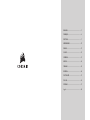 2
2
-
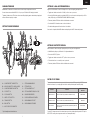 3
3
-
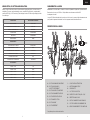 4
4
-
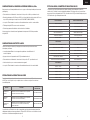 5
5
-
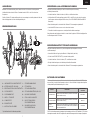 6
6
-
 7
7
-
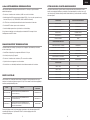 8
8
-
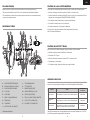 9
9
-
 10
10
-
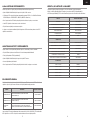 11
11
-
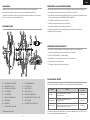 12
12
-
 13
13
-
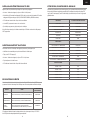 14
14
-
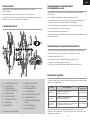 15
15
-
 16
16
-
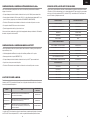 17
17
-
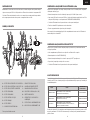 18
18
-
 19
19
-
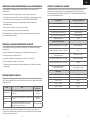 20
20
-
 21
21
-
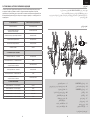 22
22
-
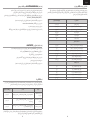 23
23
Corsair M65 RGB Ultra Wireless Mouse Handleiding
- Categorie
- Muizen
- Type
- Handleiding
in andere talen
- English: Corsair M65 RGB Ultra Wireless Mouse User manual
- italiano: Corsair M65 RGB Ultra Wireless Mouse Manuale utente
- русский: Corsair M65 RGB Ultra Wireless Mouse Руководство пользователя
- français: Corsair M65 RGB Ultra Wireless Mouse Manuel utilisateur
- español: Corsair M65 RGB Ultra Wireless Mouse Manual de usuario
- Deutsch: Corsair M65 RGB Ultra Wireless Mouse Benutzerhandbuch
- português: Corsair M65 RGB Ultra Wireless Mouse Manual do usuário
- dansk: Corsair M65 RGB Ultra Wireless Mouse Brugermanual
- suomi: Corsair M65 RGB Ultra Wireless Mouse Ohjekirja
- svenska: Corsair M65 RGB Ultra Wireless Mouse Användarmanual
- polski: Corsair M65 RGB Ultra Wireless Mouse Instrukcja obsługi
Gerelateerde papieren
Andere documenten
-
Dell Laser Mouse de handleiding
-
Xindao XD Collection Antimicrobial Wireless Mouse Handleiding
-
 FREAKS AND GEEKS MO-649 Gaming USB 2.0 LED Backlit Mouse Handleiding
FREAKS AND GEEKS MO-649 Gaming USB 2.0 LED Backlit Mouse Handleiding
-
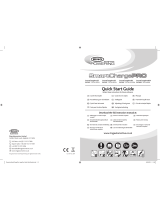 Ring Powering SmartChargePro25 Quick Start Manuals
Ring Powering SmartChargePro25 Quick Start Manuals
-
BlueBuilt BBIMP23 Gebruikershandleiding
-
Deltaco MS-763 Handleiding
-
Deltaco MS-802 Handleiding
-
Compaq Presario S4000 - Desktop PC Installatie gids
-
Compaq Presario S4000 - Desktop PC Installatie gids
-
Trust MI-7700R US Handleiding